※ VirtualBox에 구름 OS 설치(Gooroom 3.1)
구름 플랫폼 포럼(https://www.gooroom.kr) 접속 후, ‘다운로드’ > ‘ISO(릴리즈 노트)’ 클릭

2022년 9월 기준 최신버전인 Gooroom 3.1 ISO 파일을 다운로드하였음.
(회원가입 및 로그인 없이, CAPTCHA 입력만 하면 바로 다운로드 가능)



VirtualBox 실행 후, ‘새로 만들기’를 눌러 구름 OS를 설치할 가상머신을 만든다.
(RAM은 4GB이상, 저장소는 8GB 이상을 권장함)

아래는 구글 플랫폼 포럼에 기재된 H/W 요구 사항이다.

가상 머신 실행 후, 내려받은 ISO 파일을 시동 디스크로 선택한다.

[Enter] 입력 후, 로딩 화면 대기
 |
 |
언어는 Korean 선택 후 오른쪽 아래의 [다음] 버튼 클릭

시간대는 Asia/Seoul 선택 후, 오른쪽 아래의 [다음] 버튼 클릭
(언어를 Korean으로 했다면, 자동으로 선택되어있음)

본인의 키보드 기종을 선택 후, 오른쪽 아래의 [다음] 버튼 클릭

파티션 설정: 순서대로 [예] > [다음] 버튼 클릭

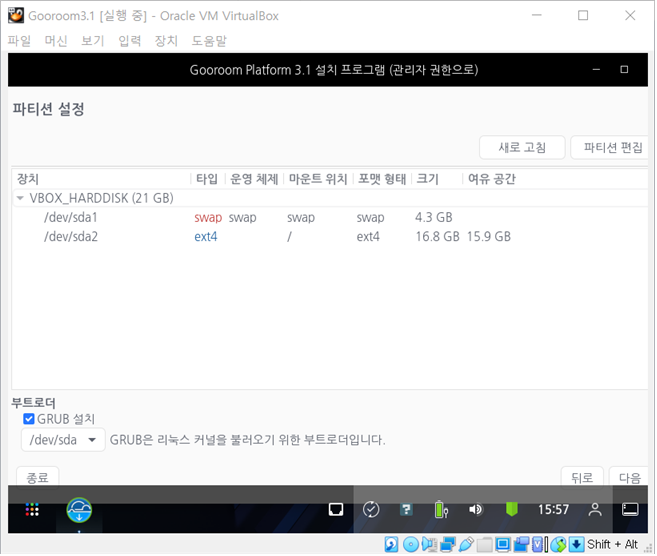
지금까지 설정한 옵션이 맞는지 확인 후, 오른쪽 아래의 [설치] 버튼 클릭

설치가 완료될 때까지 기다린 후, 설치가 완료되면 팝업창의 [예] 버튼을 눌러 재부팅
 |
 |
처음과는 다른 부팅화면이 나오는데, Gooroom OS 3.1 선택 후 [Enter] 버튼 클릭

‘최종 사용자 라이선스 계약의 약관에 동의했습니다.` 체크박스에 체크 후, [다음] 버튼 클릭

네트워크 설정 후 [다음] 버튼 클릭

아이디, 이름, 암호, 암호 확인 입력 후 [다음] 버튼 클릭
(쉬운 암호, 아이디를 포함하는 암호, 사용 빈도가 높은 단어를 포함하는 암호는 사용 불가능)

온라인 계정은 바로 설정하여도 되고, [건너뛰기] 버튼으로 생략한 후, 나중에 설정하여도 된다.

구름OS 설치 및 초기 설정이 완료되었다.
[완료] > [예] 버튼을 눌러 재시작한다.


방금 전에 생성했던 로그인 계정의 아이디와 암호 입력 후 로그인한 후,
‘시작할 때 시작하기’ 체크박스의 체크를 해제하고
(‘시작할 때 시작하기’ 체크 시 구름 플랫폼을 시작할 때마다 해당 창이 뜸)
오른쪽 아래의 [시작하기] 버튼 클릭

오른쪽 아래의 [다음으로] 버튼을 계속 눌러 마지막 페이지까지 넘긴 후, [마치기] 버튼을 누른다.
 |
 |
 |
완료!!! GUI 환경의 구름 플랫폼을 사용할 수 있다.

'Linux > 구름 OS' 카테고리의 다른 글
| 국내 개발 구름 OS(구글 플랫폼) 간단 체험 (0) | 2022.10.02 |
|---|---|
| 국내 개발 구름 OS(구름 플랫폼) 특성 (0) | 2022.10.02 |
